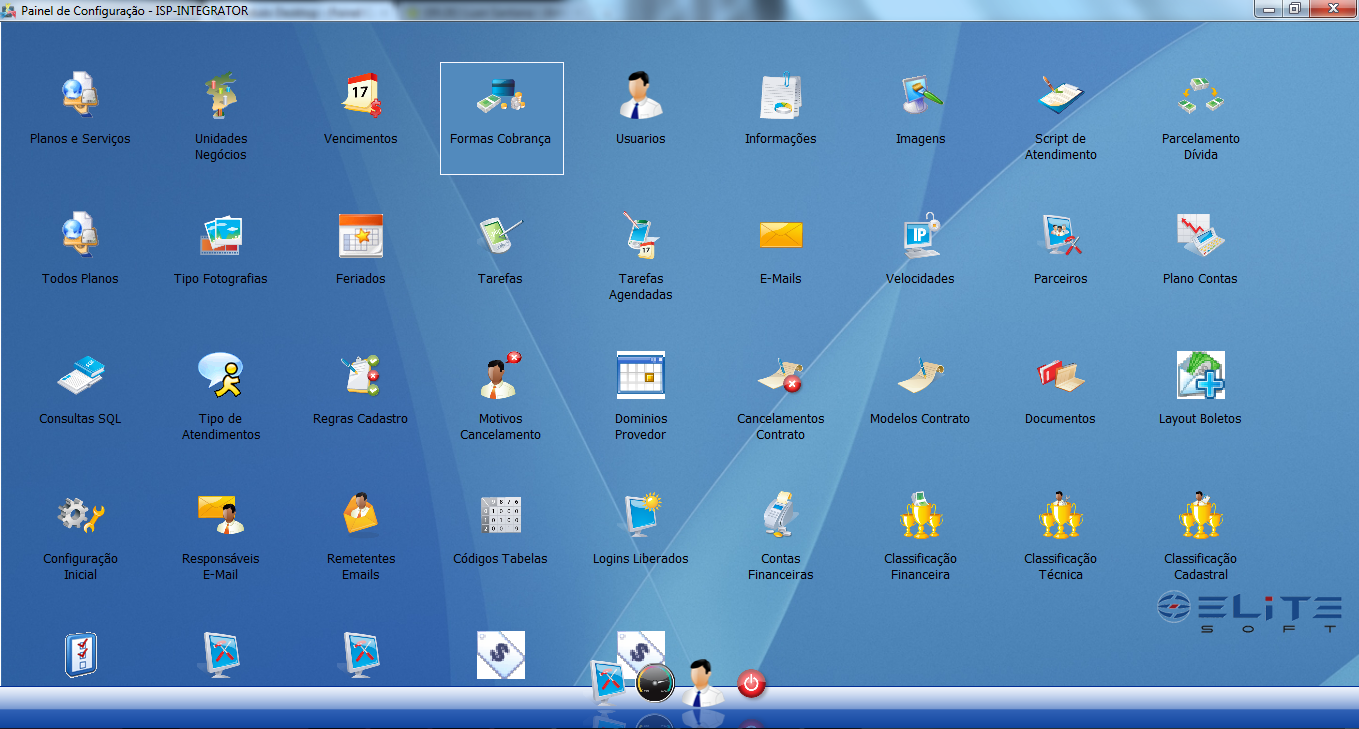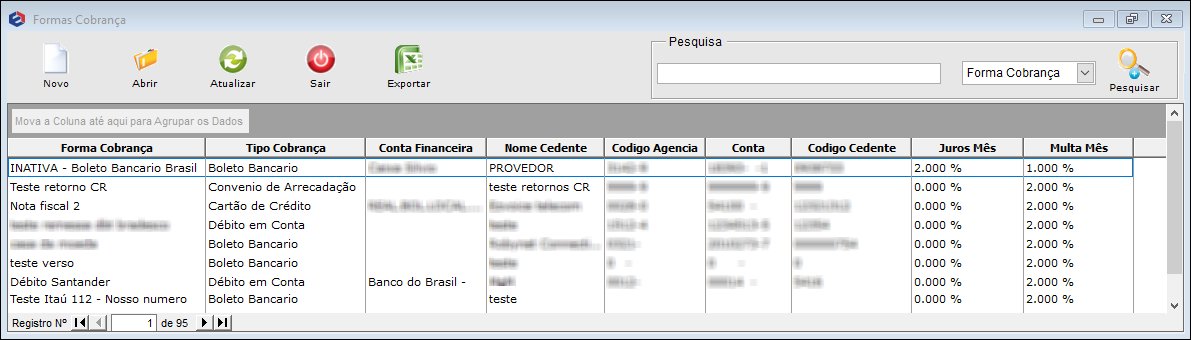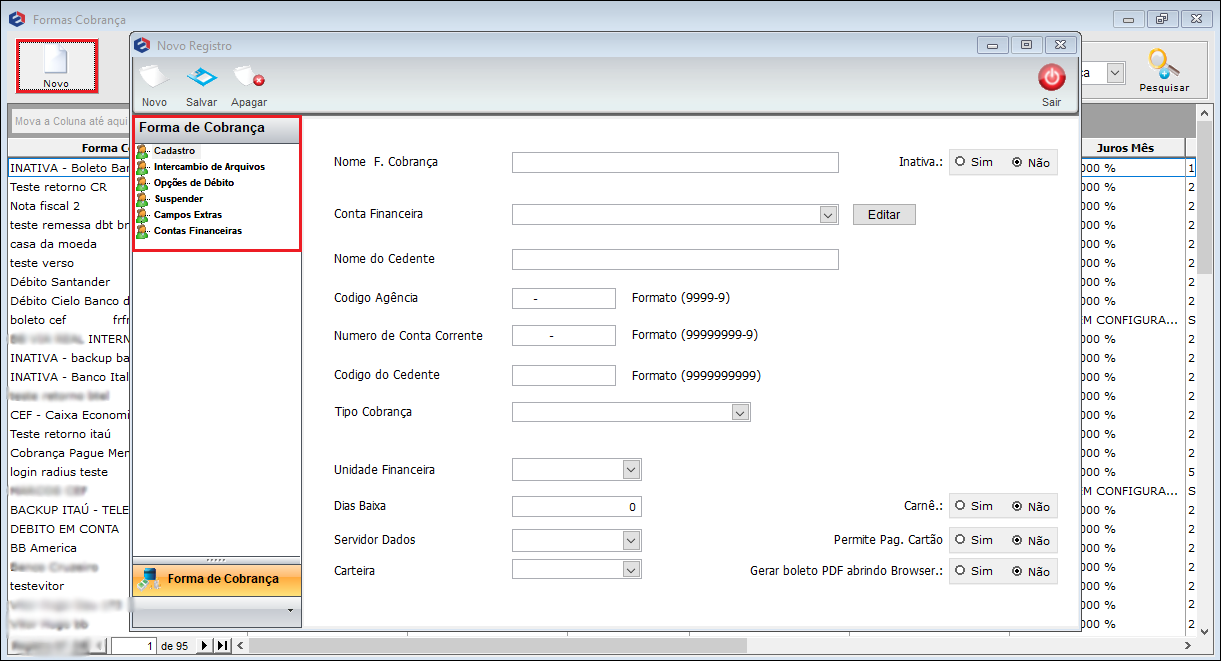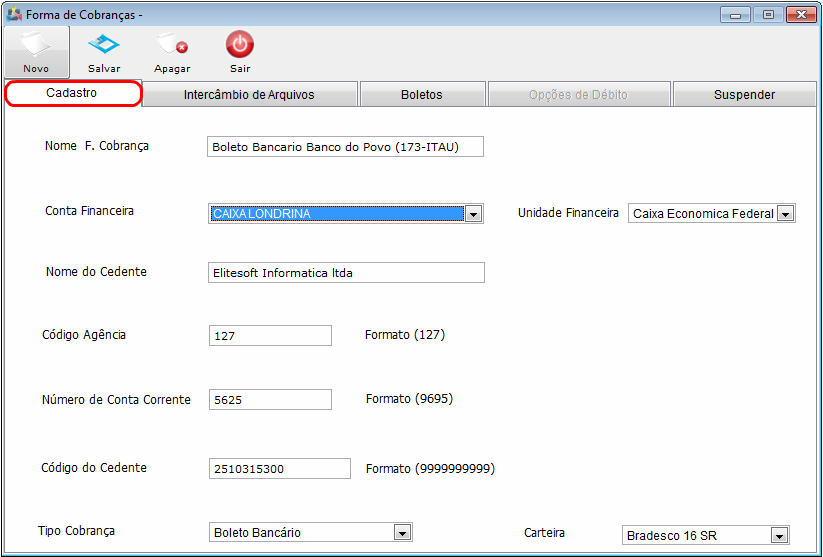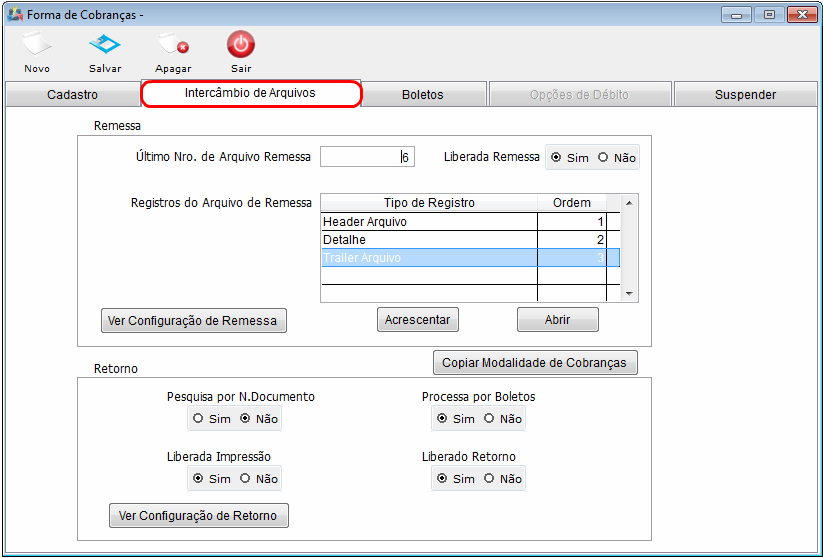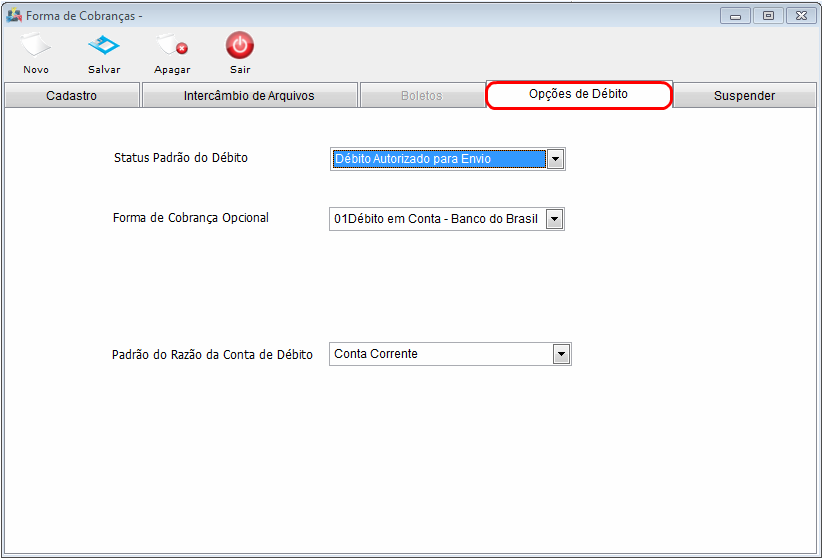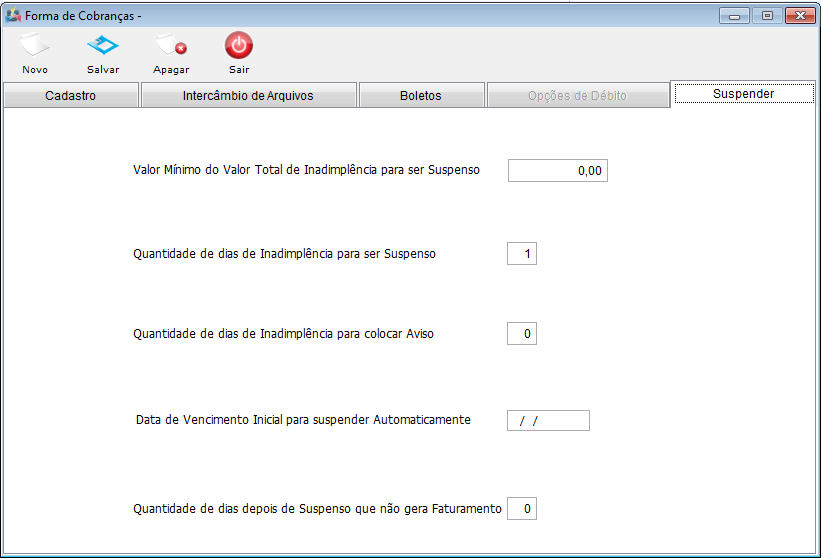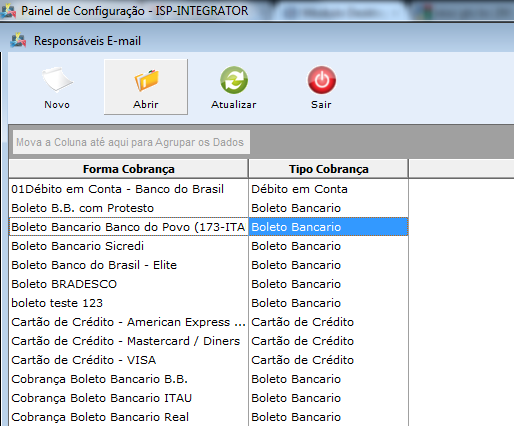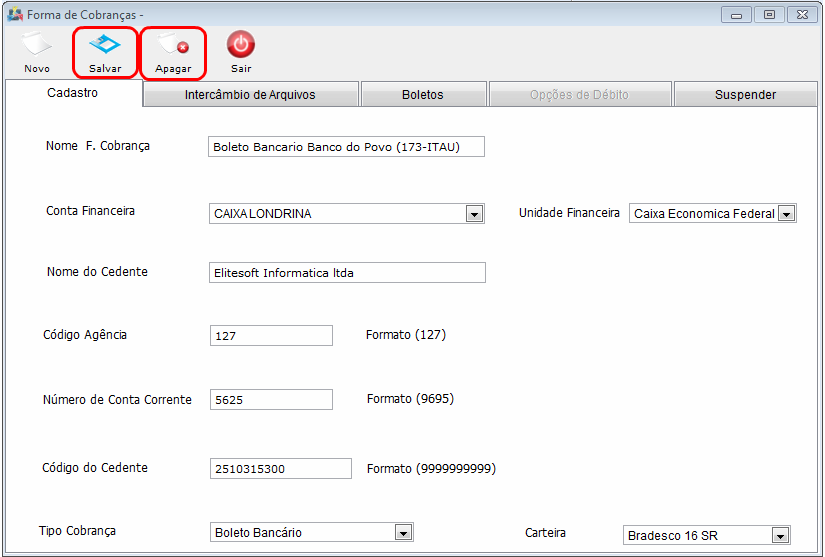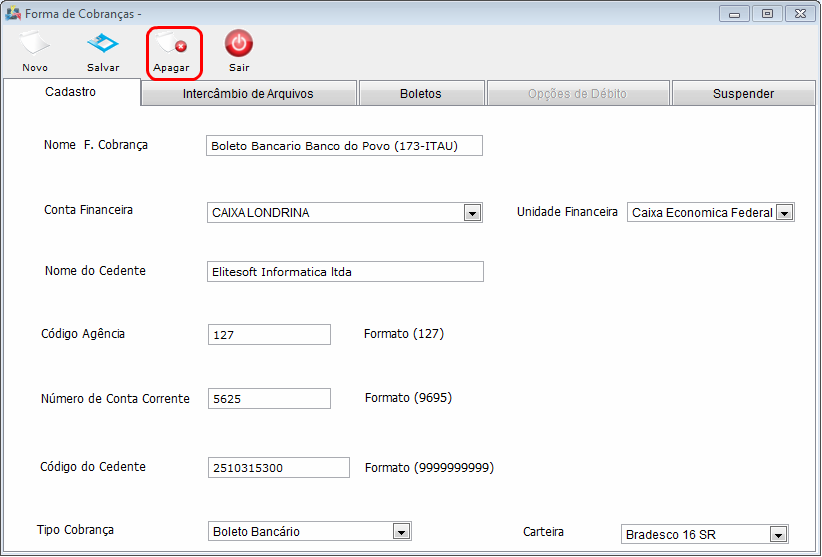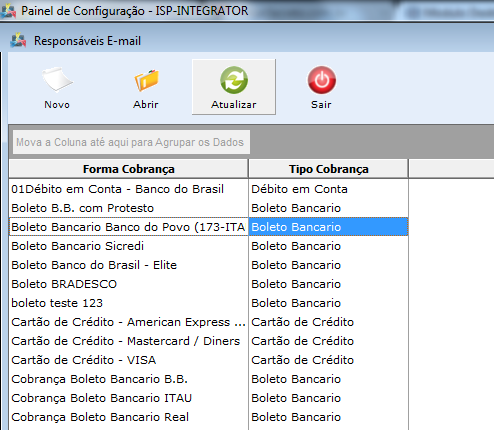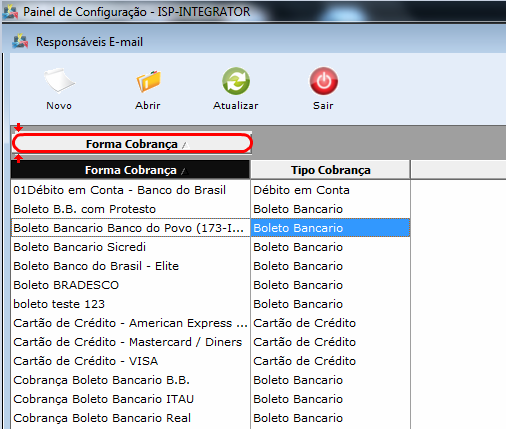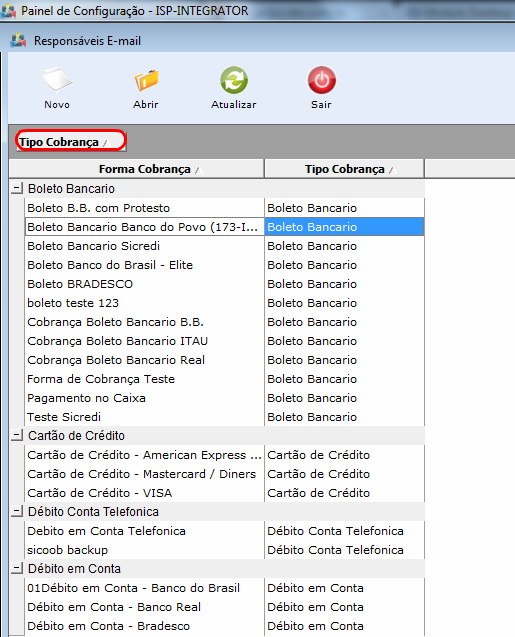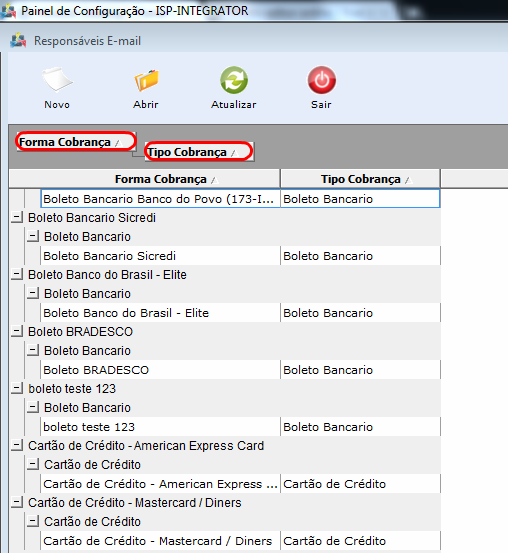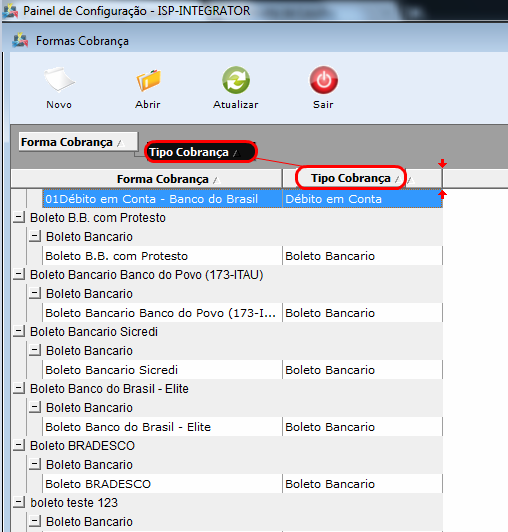Mudanças entre as edições de "Modulo Desktop - Painel Configuracoes - Formas de CobrançaV5"
| Linha 34: | Linha 34: | ||
3.1.1) Caso queira adicionar forma de cobrança, na aba '''"Cadastro"''', preencher os campos conforme formatos apresentados e após, selecionar a opção "Salvar". | 3.1.1) Caso queira adicionar forma de cobrança, na aba '''"Cadastro"''', preencher os campos conforme formatos apresentados e após, selecionar a opção "Salvar". | ||
| + | |||
| + | {| style="border-collapse: collapse; border-width: 1px; border-style: solid; border-color: #A5030E" align="center" | ||
| + | |- style="background-color:#FFFFFF" | ||
| + | | [[arquivo:BarraVermelha.png|6px]] | ||
| + | | [[Arquivo:AlertaVermelha.png|40px]] | ||
| + | | '' Através desta tela é possível exibir alertas na página''. | ||
| + | |} | ||
[[Arquivo:FormasCobNovo.png]] | [[Arquivo:FormasCobNovo.png]] | ||
Edição das 10h42min de 2 de dezembro de 2011
Modulo Desktop - Painel Configuracoes - Formas de Cobrança
| |

|
Através deste módulo é possível realizar as configurações das Formas de Cobrança, definindo layouts que ficarão visíveis para determinada forma de cobrança. |
Obs: Os campos com título em NEGRITO são de preenchimento obrigatório.
1) Acessar o Integrator Desktop da versão 4, informar o usuário e a senha aos seus respectivos campos, após, selecionar a opção “Entrar”.
2) Na Área de Trabalho do “Painel de Configuração”, selecione o ícone “Formas de Cobrança” e exibirá tela “Formas Cobrança”.
3) Na tela “Formas Cobrança”, é possível adicionar novas formas de cobrança, abrir, atualizar, agrupar/desagrupar, ordenar e pesquisar os dados.
3.1) Caso queira adicionar formas de cobrança, selecione a opção "Novo" e exibirá a tela "Formas de Cobrança - Novo Registro" com as abas "Cadastro", "Intercâmbio de arquivo", "Boleto", "Opções de Débito" e "Suspender".
3.1.1) Caso queira adicionar forma de cobrança, na aba "Cadastro", preencher os campos conforme formatos apresentados e após, selecionar a opção "Salvar".
| |
|
Através desta tela é possível exibir alertas na página. |
Obs1.: No campo "Conta Financeira", caso não tenha o registro desejado, realizar o cadastro (Painel de Configurações -> Contas Financeiras (Ir para página Contas Financeiras)).
3.1.2) Caso queira configurar o intercâmbio de arquivo, na aba "Intercâmbio Arquivos"
3.1.3) Caso queira configurar boletos, na aba "Boletos".
Arquivo:FormasCobAbaBoletos.png
3.1.4) Caso queira configurar as opções de débito, na aba "Opções de Débito".
3.1.5) Caso queira suspender, na aba "Suspender".
Obs.: Utilizada para avisos de inadimplência.
3.2) Caso queira abrir uma forma de cobrança, selecione uma das formas, após, a opção "Abrir" ou dê um clique duplo na forma e exibirá a tela “Formas de Cobrança”.
3.2.1) Na tela “Formas de Cobrança”, é possível fazer alterações e apagar a forma de cobrança.
3.2.1.1) Após fazer as alterações, selecione a opção "Salvar".
3.2.1.2) Caso queira apagar, selecione a opção "Apagar" e retornará para a tela “Formas Cobrança”.
3.2.1.3) Caso queira atualizar a lista de formas de cobrança, selecione a opção "Atualizar".
Obs.: Esta opção servirá para atualizar a lista de formas de cobrança após um cadastro ou exclusão.
3.3) Caso queira agrupar os dados da lista, selecione a coluna e arraste até o texto "Mova a Coluna até aqui para Agrupar os Dados".
Obs1.: No exemplo abaixo os dados foram agrupados pela coluna "Tipo de Cobrança".
Obs2.: No exemplo abaixo os dados foram agrupados com várias colunas.
3.4) Caso queira desagrupar os dados da lista, selecione a coluna que está em cima do texto "Mova a Coluna até aqui para Agrupar os Dados" e arraste para cima da coluna.
Obs.: No exemplo abaixo os dados estavam agrupados pela coluna "Forma Cobrança" e "Tipo Cobrança", para desagrupar a coluna "Forma Cobrança" foi arrastado para cima da coluna "Forma Cobrança".
3.5) Caso queira ordenar os dados da lista em crescente ou decrescente, selecione uma das colunas e exibirá uma seta ao lado direito da coluna.